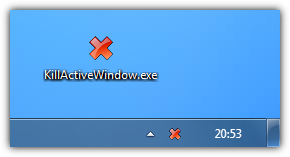Я использую Windows, навсегда, но одна вещь, которая раздражает меня, как трудно прекратить плохое поведение полноэкранных приложений. В Linux, я могу просто переключиться на терминал ( Ctrl+Alt+F1) и используйте терминал, чтобы принудительно закрыть программу. В Windows это возможно только с помощью Диспетчера задач. Если для замороженного окна установлен режим "остаться наверху" и "полный экран",Alt+Tab и Alt+F4 не работает, и я даже не могу использовать Диспетчер задач. Если бы у меня была важная работа в фоновом режиме, скажем, и я забыл ее сохранить, я не могу просто перезагрузить компьютер!
Что вы делаете в таких условиях?
 Komp
Komp